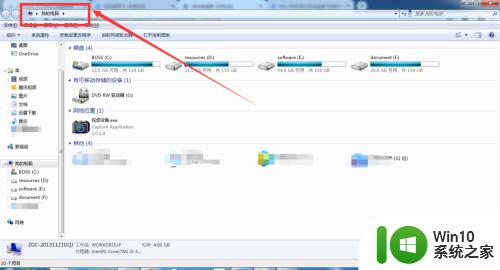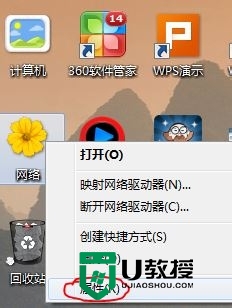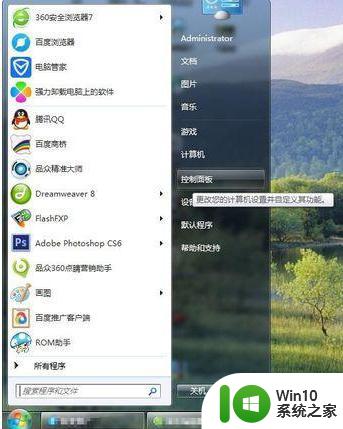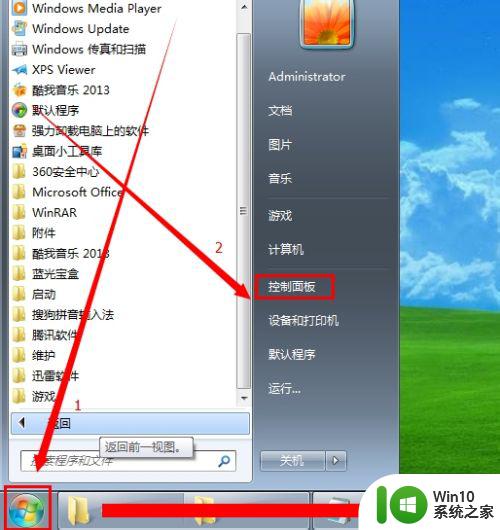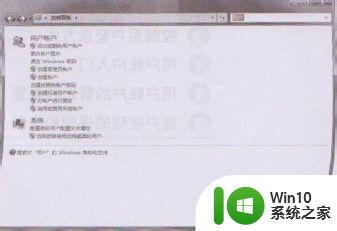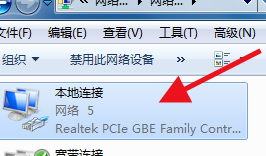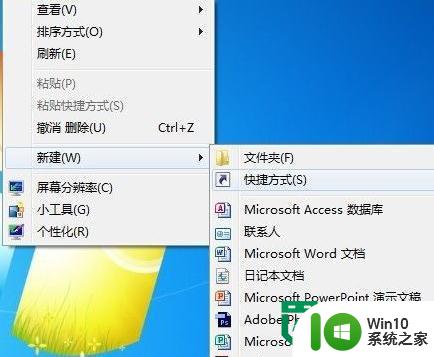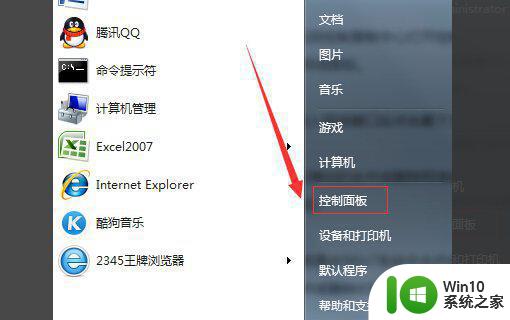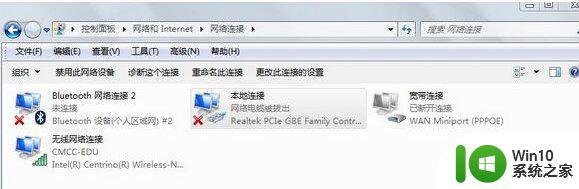win7创建新的本地连接设置方法 win7如何创建一个新的本地连接
在使用Windows 7操作系统时,创建新的本地连接设置是一个常见的需求,无论是为了连接到局域网还是互联网,正确设置本地连接是确保网络正常运行的关键。Win7如何创建一个新的本地连接呢?本文将为您详细介绍Win7创建新的本地连接的方法,帮助您轻松设置网络连接,畅享网络世界的便利。无论您是新手还是有一定电脑操作经验,本文都将提供简明易懂的步骤,让您快速掌握创建新的本地连接的技巧。让我们一起来探索吧!
具体方法:
1、首先,我们点击开始图标,点击之后会跳出来一个新的窗口,我们在这个窗口上可以看到一个“控制面板”的选项,大家点击进入即可,然后点击选择“网络和Internet”选项。
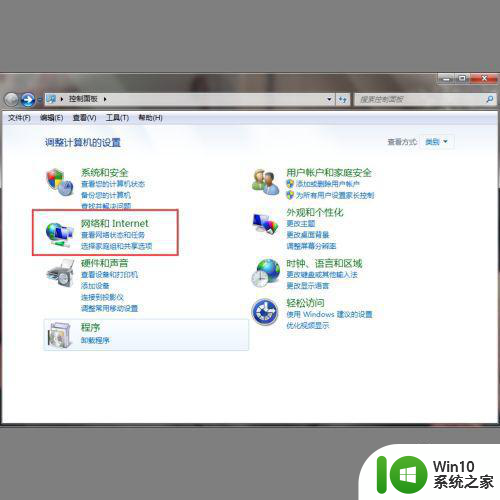
2、然后,我们进入新的界面,在这个界面我们可以看到一个“网络和共享中心”的选项,大家点击进入即可。
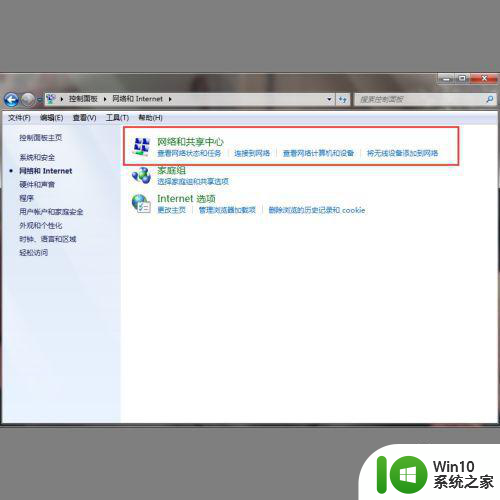
3、之后,我们切换到新的界面,在这个界面我们可以看到一个“更改适配器设备”的选项,大家点击进入即可。
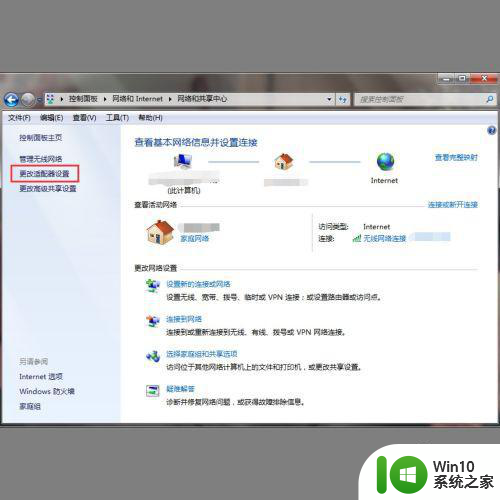
4、最后进入新的界面,点击本地连接,单击鼠标右键,在弹出来的窗口中选择“属性”,然后在新的窗口里面选择“Internet 协议版本4”,点击“属性”,然后输入自己的IP地址即可。
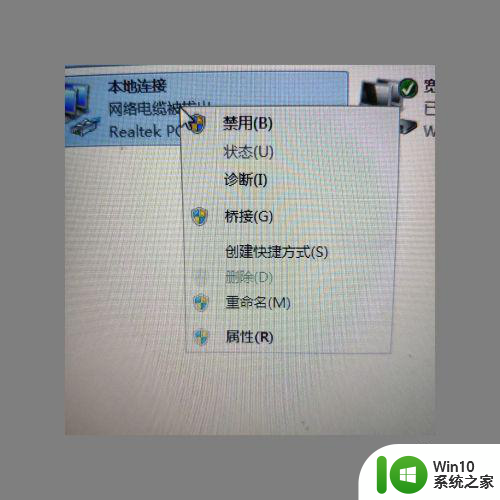
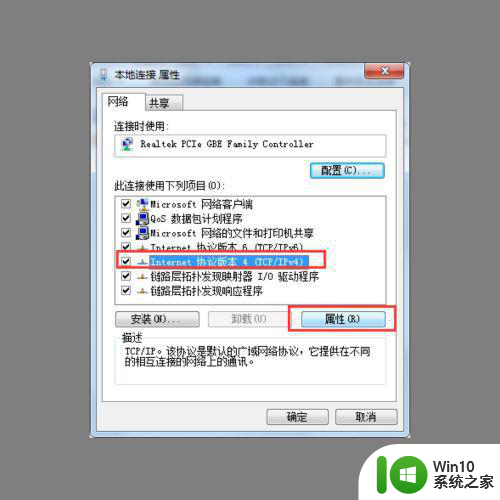
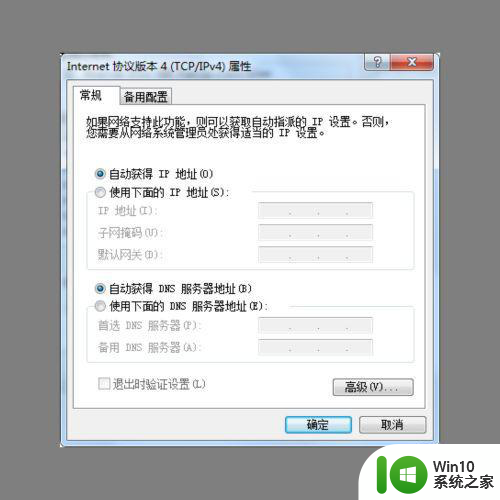
以上就是win7创建新的本地连接设置方法的全部内容,碰到同样情况的朋友们赶紧参照小编的方法来处理吧,希望能够对大家有所帮助。